Apple Notes est une excellente application qui se synchronise avec votre iPhone, iPad et Mac à l'aide d'iCloud. Ainsi, vous avez toujours vos notes à portée de main.
Mais, pour avoir les notes dont vous avez besoin à portée de main, il est notamment possible de trouver celles dont vous avez besoin rapidement. Garder votre application Notes organisée peut vous aider à naviguer plus rapidement et à trouver des notes plus rapidement.
Pour vous aider, voici plusieurs conseils sur la façon de garder vos notes Apple organisées.
Plus de façons de s'organiser:
- Comment organiser votre Apple Watch Dock
- Comment utiliser Stacks dans macOS Mojave pour organiser votre bureau
- Comment améliorer votre flux de travail avec macOS Finder
Contenu
-
Tirez parti des dossiers de notes
- Ajouter des dossiers
- Déplacer des dossiers
- Renommer les dossiers
- Supprimer des dossiers
- Épingler les notes que vous utilisez souvent
-
Restez organisé
- Articles Similaires:
Tirez parti des dossiers de notes
Tout comme vous utilisez des dossiers sur votre ordinateur pour organiser des documents, des images et d'autres fichiers, vous pouvez les utiliser dans l'application Notes pour la même raison.
Ajouter des dossiers
Sur votre iPhone ou iPad, vous pouvez créer un nouveau dossier d'un simple toucher. Ouvrez l'application Notes et assurez-vous que vous êtes sur l'écran principal des dossiers.
- Robinet Nouveau dossier en bas à droite.
- Donnez à votre dossier un nom significatif.
- Robinet sauvegarder.

Sur votre Mac, c'est tout aussi simple. Ouvrez l'application Notes et assurez-vous que la barre latérale Dossiers sur la gauche est ouverte. Sinon, cliquez sur le Afficher les dossiers bouton dans la barre d'outils.
- Au bas de la liste, cliquez sur Nouveau dossier.
- Donnez à votre dossier un nom significatif.
- Frappez le Entrer
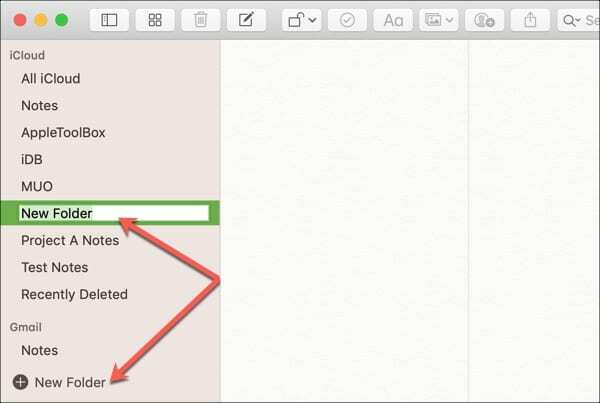
Alternativement sur Mac, vous pouvez sélectionner Déposer > Nouveau dossier à partir de la barre de menus.
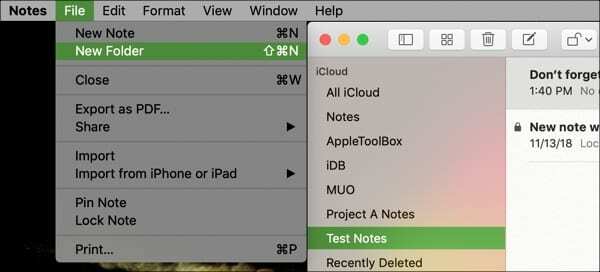
Déplacer des dossiers
Mac vous permet d'imbriquer des dossiers dans d'autres dossiers dans l'application Notes. C'est un excellent moyen d'organiser les tâches d'un projet ou les catégories d'un sujet.
Sélectionnez le dossier que vous souhaitez déplacer à l'intérieur d'un autre. Faites glisser le dossier au-dessus du nouveau dossier parent et relâchez. Vous pouvez ensuite réduire le dossier parent et le développer à nouveau pour voir les notes qui y sont imbriquées.
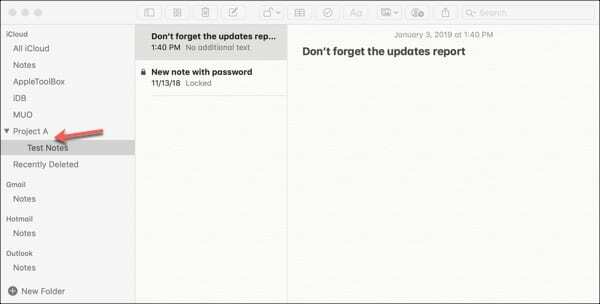
Si vous souhaitez déplacer le dossier vers son emplacement d'origine, faites-le simplement glisser hors du dossier parent.
Renommer les dossiers
Donner de nouveaux noms à vos anciens dossiers peut être un moyen de mieux organiser l'application. Vous pouvez renommer les dossiers sur iOS et Mac.
Sur iPhone ou iPad, accédez à l'écran principal des dossiers.
- Robinet Éditer du haut à droite.
- Sélectionnez le dossier que vous souhaitez renommer.
- Entrez le nouveau nom de dossier.
- Robinet sauvegarder.
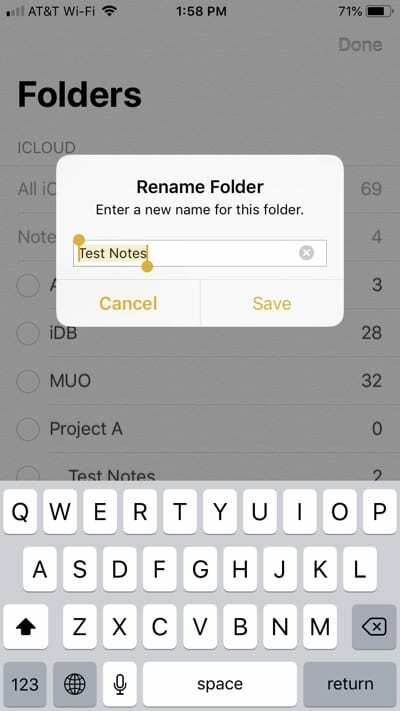
Sur Mac, vous pouvez renommer un dossier à l'aide des méthodes suivantes :
- Cliquez avec le bouton droit sur le nom du dossier et sélectionnez Renommer le dossier.
- Maintenez la touche Ctrl enfoncée, cliquez sur le nom du dossier et sélectionnez Renommer le dossier.
- Cliquez deux fois sur le nom du dossier - lentement, tapez le nouveau nom, appuyez sur Entrer.
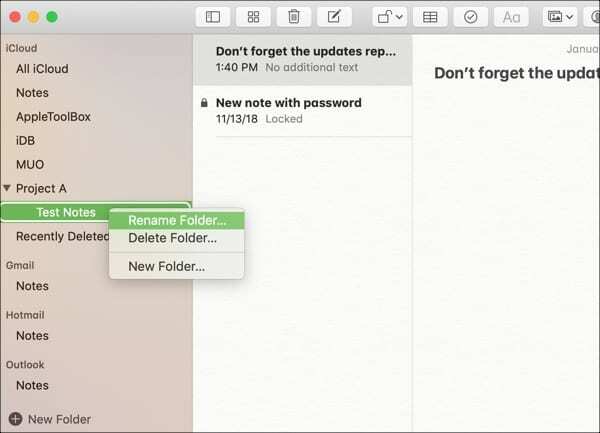
Supprimer des dossiers
Si vous vous retrouvez avec un dossier dont vous décidez que vous n'en avez pas besoin après tout, vous pouvez le supprimer aussi facilement que vous l'avez créé.
Sur votre iPhone ou iPad, ouvrez l'application Notes sur l'écran principal du dossier.
- Robinet Éditer du haut à droite.
- Marquez le dossier que vous souhaitez supprimer.
- Robinet Effacer en bas à droite.
Au lieu de cela, vous pouvez faire glisser le dossier de droite à gauche sur l'écran principal Dossiers et appuyer sur Effacer quand il apparaît.
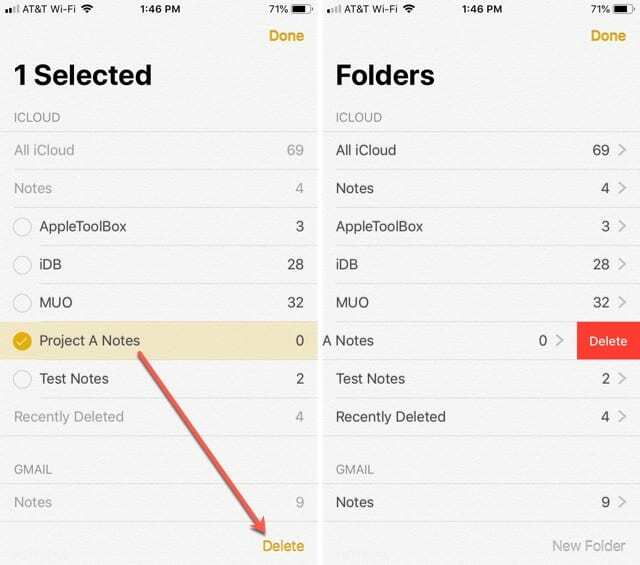
Sur votre Mac, vous avez plusieurs manières de supprimer un dossier :
- Cliquez avec le bouton droit sur le nom du dossier et sélectionnez Supprimer le dossier.
- Maintenez la touche Ctrl enfoncée, cliquez sur le nom du dossier et sélectionnez Supprimer le dossier.
- Sélectionnez le dossier et dans la barre de menu, cliquez sur Éditer > Effacer.
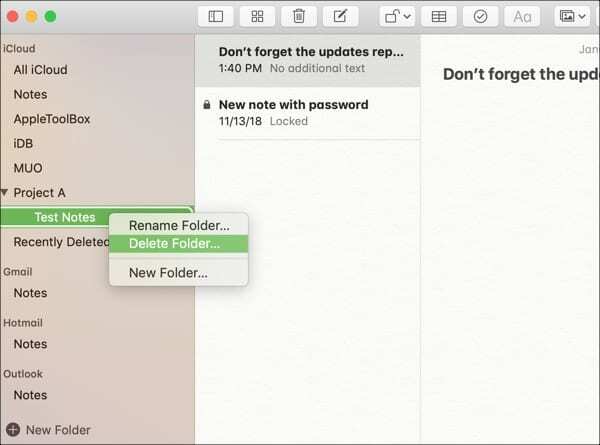
Épingler les notes que vous utilisez souvent
Lorsque vous épinglez une note, cette note reste en haut de la liste dans ce dossier. C'est un excellent moyen d'accéder aux notes dont vous avez souvent besoin.
Sur votre iPhone ou iPad, dirigez-vous vers le dossier contenant la note que vous souhaitez épingler. Faites glisser le nom de la note de droite à gauche et appuyez sur le Épingler icône lorsqu'elle apparaît.
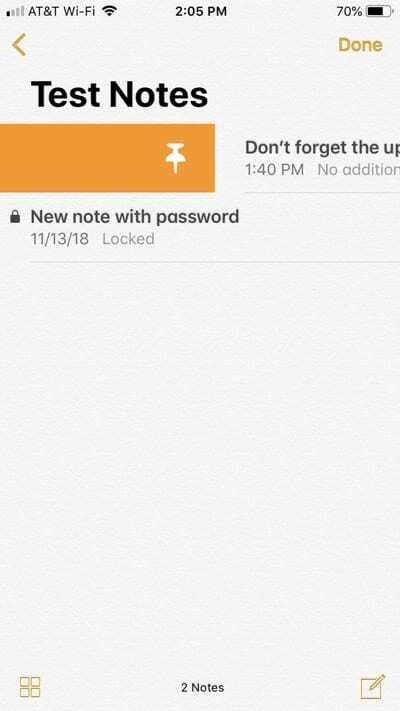
Sur votre Mac, effectuez l'une des opérations suivantes pour épingler une note :
- Cliquez avec le bouton droit sur le nom de la note et sélectionnez Remarque sur l'épingle.
- Maintenez la touche Ctrl enfoncée, cliquez sur le nom du dossier et sélectionnez Remarque sur l'épingle.
- Sélectionnez la note et dans la barre de menu, sélectionnez Déposer > Remarque sur l'épingle.
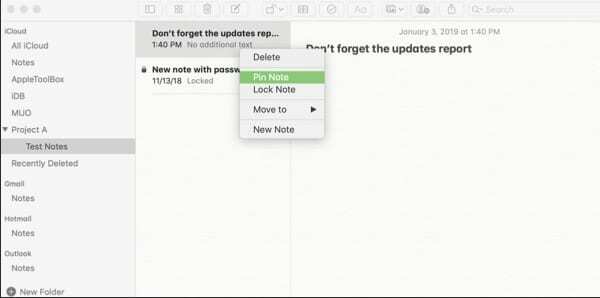
Restez organisé
Bien que l'application Apple Notes n'offre peut-être pas de fonctionnalités d'organisation robustes comme des applications similaires, ces quelques conseils vous aideront certainement si vos notes sont devenues incontrôlables.
Si vous avez des astuces pour organiser l'application Notes qui vous ont aidé et que vous souhaitez partager, n'hésitez pas à commenter ci-dessous.

Sandy a travaillé pendant de nombreuses années dans l'industrie informatique en tant que chef de projet, chef de service et responsable PMO. Elle a ensuite décidé de poursuivre son rêve et écrit maintenant sur la technologie à temps plein. Sandy est titulaire d'un Baccalauréat en sciences en technologie de l'information.
Elle aime la technologie, en particulier les formidables jeux et applications pour iOS, les logiciels qui vous simplifient la vie et les outils de productivité que vous pouvez utiliser tous les jours, au travail comme à la maison.
Ses articles ont été régulièrement publiés sur MakeUseOf, iDownloadBlog et de nombreuses autres publications technologiques de premier plan.